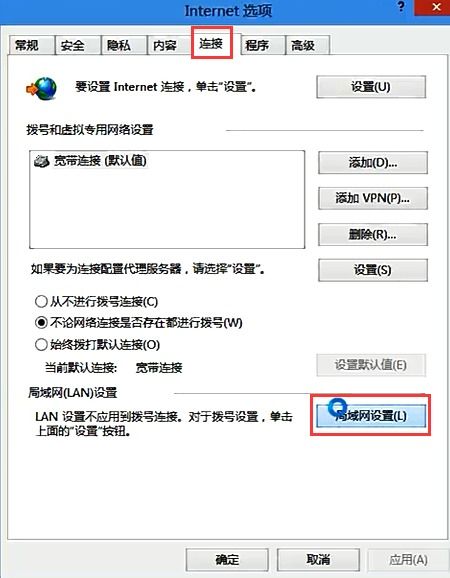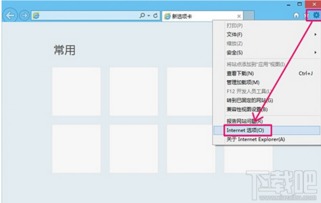如何配置IE浏览器的代理设置
在现代网络环境中,代理服务器扮演着重要的角色,特别是在需要绕过网络限制或增强网络访问匿名性的情况下。如果你使用的是Internet Explorer(IE)浏览器,设置代理服务器是一个相对简单的过程。以下是详细步骤,帮助你在IE浏览器中设置代理,以便更好地控制你的网络访问。
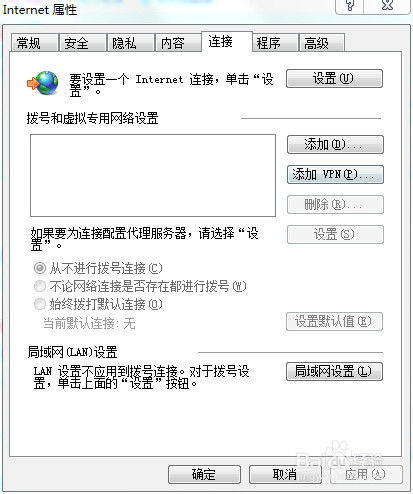
一、准备工作
在设置代理之前,你需要获取代理服务器的地址和端口号。这些信息通常由你的网络管理员或代理服务提供商提供。如果你没有这些信息,可能需要在网络中查找可用的代理服务器列表,但请注意,使用未经授权的代理服务器可能违反服务条款或带来安全风险。

二、打开IE浏览器
首先,在你的计算机上找到并打开IE浏览器。你可以通过桌面图标、任务栏快捷方式或使用“开始”菜单中的搜索功能来找到它。

三、进入Internet选项
1. 在IE浏览器的右上角,你会看到一个齿轮图标或“工具”按钮。点击它。
2. 在下拉菜单中,选择“Internet选项”。
四、选择连接选项卡
1. 在弹出的“Internet选项”窗口中,你会看到多个选项卡。
2. 点击“连接”选项卡。
五、配置局域网设置
1. 在“连接”选项卡中,找到“局域网设置”部分。
2. 点击“局域网设置”按钮。
六、启用代理服务器
1. 在“局域网设置”窗口中,你会看到多个选项。
2. 找到“代理服务器”部分,并勾选“使用代理服务器”复选框。
七、输入代理服务器信息
1. 在勾选“使用代理服务器”后,你会看到“地址”和“端口”两个文本框。
2. 在“地址”文本框中,输入你获取到的代理服务器地址。
3. 在“端口”文本框中,输入相应的端口号。
八、保存设置
1. 完成上述步骤后,点击“确定”按钮来保存你的代理服务器设置。
2. 关闭所有打开的窗口,包括“Internet选项”窗口。
九、验证设置
设置完成后,你可以打开一个网页,输入一个需要代理的网址,以测试代理设置是否成功。如果一切正常,你的浏览器应该通过你设置的代理服务器进行网络连接。
十、高级设置(可选)
1. 身份验证:如果你的代理服务器需要身份验证,你需要在“局域网设置”窗口中点击“高级”按钮,并填写相应的用户名和密码。
2. 排除本地地址:如果你只想在使用外部网络时通过代理服务器,可以在“局域网设置”窗口中勾选“为本地地址不使用代理服务器”复选框。这样,访问本地网络的请求将直接发送,而不需要通过代理服务器。
十一、注意事项
1. 速度和稳定性:代理服务器的速度和稳定性直接影响浏览器的访问速度和用户体验。因此,在选择代理服务器时,应尽量选择稳定性好、速度快的服务器。
2. 安全性:使用代理服务器可能会增加安全风险。确保你信任你的代理服务提供商,并避免在不受信任的网络环境中使用未经授权的代理服务器。
3. 遵守规定:在使用代理服务器时,请确保你遵守所有相关的网络使用规定和服务条款。未经授权的代理使用可能会导致法律后果或账户封禁。
十二、常见问题解答
问:我无法连接到代理服务器怎么办?
答:首先,请确保你输入的代理服务器地址和端口号是正确的。其次,检查你的网络连接是否正常。如果问题仍然存在,请联系你的网络管理员或代理服务提供商以获取帮助。
问:我可以在多个浏览器中使用相同的代理设置吗?
答:是的,你可以在其他浏览器中使用相同的代理设置。不过,不同浏览器的设置界面和步骤可能有所不同。你需要参考相应浏览器的官方文档或支持资源来了解如何设置代理。
问:代理服务器会泄露我的隐私吗?
答:这取决于你使用的代理服务器类型和服务提供商。一些代理服务器可能会记录你的网络活动,并将其用于广告追踪、数据分析或其他目的。因此,在选择代理服务器时,请务必了解其隐私政策和数据处理方式。
问:我可以随时更改或删除代理设置吗?
答:是的,你可以随时更改或删除你的代理设置。只需按照上述步骤重新进入“局域网设置”窗口,并取消勾选“使用代理服务器”复选框或更改代理服务器信息即可。
十三、总结
通过以上步骤,你可以在IE浏览器中轻松设置代理服务器,以便更好地控制你的网络访问。代理服务器不仅可以帮助你绕过网络限制,还可以增强你的网络访问匿名性和安全性。不过,在使用代理服务器时,请务必注意其速度和稳定性、安全性以及遵守相关规定和服务条款。
现在,你已经掌握了在IE浏览器中设置代理的详细步骤和注意事项。如果你需要更改或删除代理设置,只需按照上述步骤进行相应的操作即可。希望这篇文章能够帮助你更好地管理你的网络访问,并享受更安全、更高效的浏览体验。
- 上一篇: 轻松几步,打造专属ICO图标!
- 下一篇: 广东省考试院:高考报名手机号绑定指南
-
 Win10系统下如何为IE浏览器设置代理上网?资讯攻略11-08
Win10系统下如何为IE浏览器设置代理上网?资讯攻略11-08 -
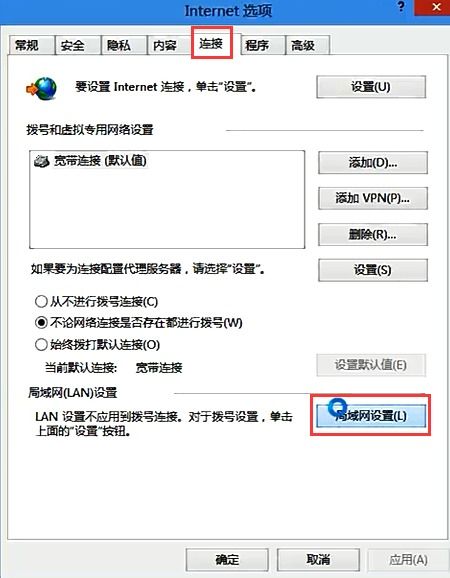 如何将IE浏览器的上网方式设置为代理上网?资讯攻略11-24
如何将IE浏览器的上网方式设置为代理上网?资讯攻略11-24 -
 IE浏览器代理设置指南资讯攻略11-20
IE浏览器代理设置指南资讯攻略11-20 -
 如何设置IE浏览器的代理服务器?资讯攻略11-19
如何设置IE浏览器的代理服务器?资讯攻略11-19 -
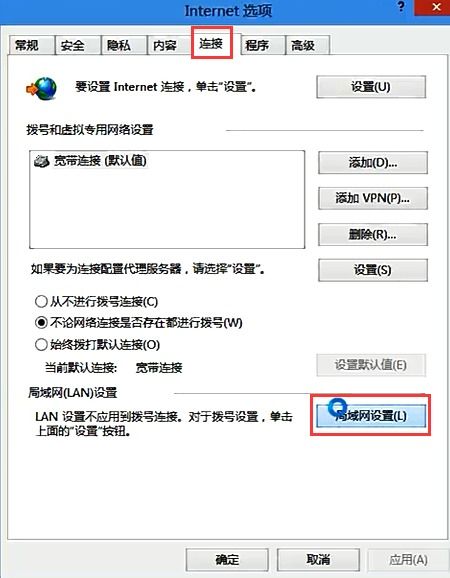 轻松掌握:设置IE浏览器通过代理上网的实用指南资讯攻略11-24
轻松掌握:设置IE浏览器通过代理上网的实用指南资讯攻略11-24 -
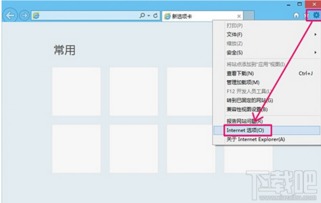 Win10系统下IE浏览器代理设置教程资讯攻略11-15
Win10系统下IE浏览器代理设置教程资讯攻略11-15